- Diversi utenti hanno segnalato che il programma di installazione ha riscontrato un errore 0x800f0905 durante l'aggiornamento di Windows 11.
- Ciò potrebbe essere dovuto a file di sistema corrotti, impostazioni errate, PC lento e altri problemi.
- Inoltre, scopri gli altri errori di installazione di Windows che potresti incontrare.
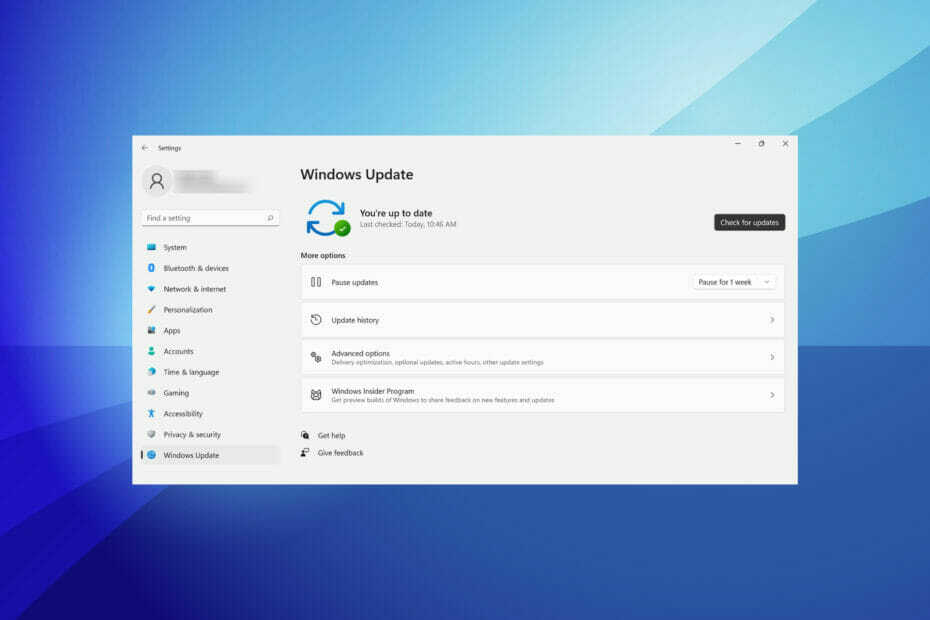
XINSTALLA CLICCANDO IL FILE DI DOWNLOAD
Questo software riparerà gli errori comuni del computer, ti proteggerà dalla perdita di file, malware, guasti hardware e ottimizzerà il tuo PC per le massime prestazioni. Risolvi i problemi del PC e rimuovi i virus ora in 3 semplici passaggi:
- Scarica lo strumento di riparazione PC Restoro che viene fornito con tecnologie brevettate (brevetto disponibile qui).
- Clic Inizia scansione per trovare problemi di Windows che potrebbero causare problemi al PC.
- Clic Ripara tutto per risolvere problemi che interessano la sicurezza e le prestazioni del tuo computer
- Restoro è stato scaricato da 0 lettori questo mese.
Chiunque abbia una certa familiarità con il funzionamento di Windows sa quanto sia importante tenerlo aggiornato. Tuttavia, diversi utenti hanno segnalato che il programma di installazione ha riscontrato un errore con il codice 0x800f0905 durante l'aggiornamento di Windows 11.
Quando non è possibile eseguire l'aggiornamento alla versione più recente, non si perdono solo diverse nuove funzionalità, ma si influiscono anche sulle prestazioni del sistema. Inoltre, con ogni nuova versione, Microsoft rilascia patch per i bug delle precedenti, il che rende l'aggiornamento del sistema operativo ancora più importante.
Nelle sezioni seguenti, ti guideremo attraverso i vari problemi che portano all'errore 0x800f0905 riscontrato dal programma di installazione e le correzioni più efficaci per esso.
Perché vedo che il programma di installazione ha riscontrato un errore 0x800f0905 in Windows 11?
Ci sono un sacco di ragioni dietro l'errore 0x800f0905 riscontrato dal programma di installazione e di seguito abbiamo elencato le più importanti:
- File di sistema corrotti
- Problemi con i componenti di aggiornamento di Windows
- Impostazioni mal configurate
Ci rendiamo conto che identificare la causa sottostante, in questo caso, è abbastanza complicato e ti consigliamo di eseguire i metodi nella stessa sequenza in cui sono elencati.
Come posso risolvere il programma di installazione ha riscontrato un errore 0x800f0905 in Windows 11?
1. Esegui lo strumento di risoluzione dei problemi di Windows Update
- premere finestre + io per lanciare il Impostazioni app.
- Clicca su Risoluzione dei problemi a destra in Sistema scheda.
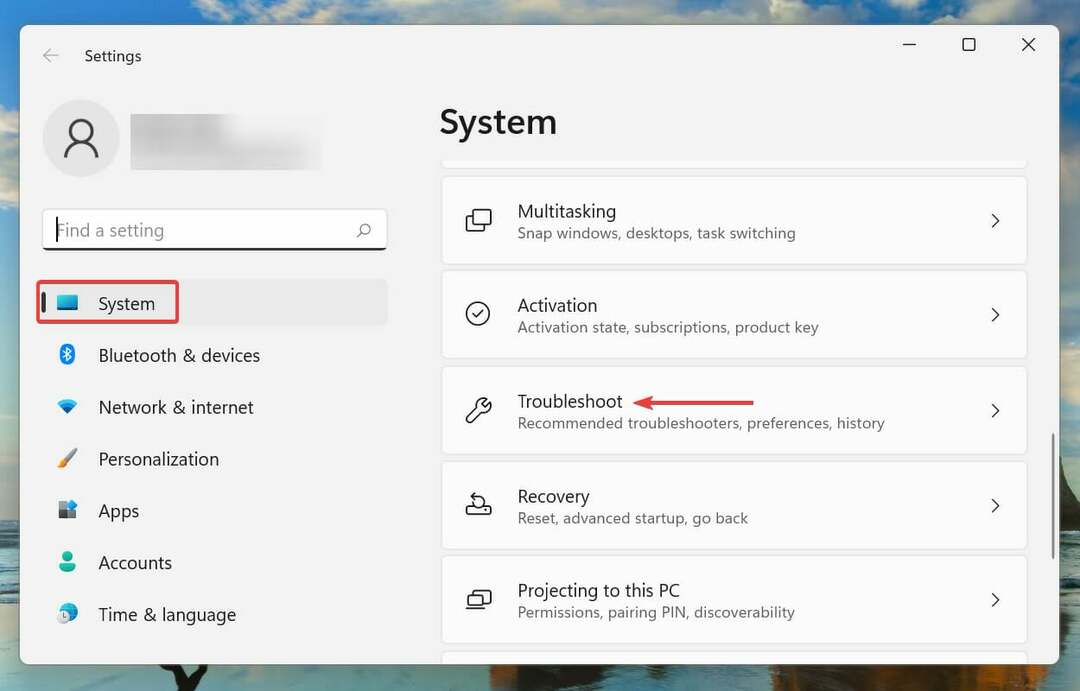
- Quindi, fai clic su Altri strumenti per la risoluzione dei problemi.
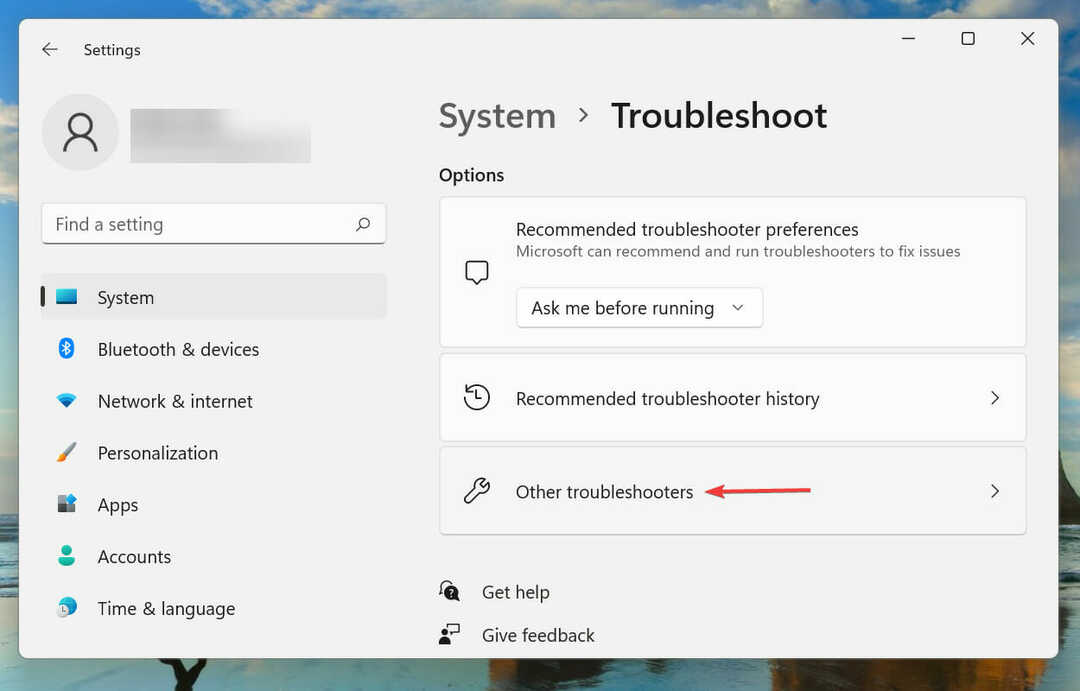
- Trova il aggiornamento Windows risoluzione dei problemi e fare clic su Correre pulsante accanto ad esso.
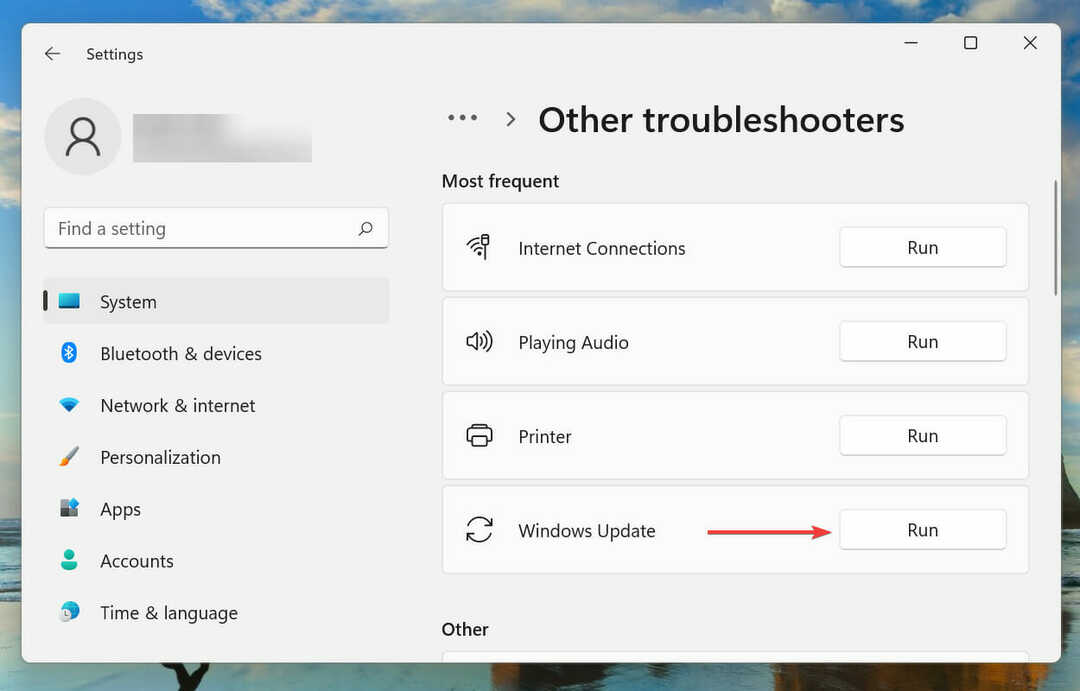
- Windows ora rileverà e risolverà i problemi che potrebbero portare all'errore 0x800f0905 riscontrato dal programma di installazione.
2. Ripristina i componenti di aggiornamento di Windows
- premere finestre + S per lanciare il Ricerca menù.
- accedere Terminale di Windows nel campo di testo in alto, fai clic con il pulsante destro del mouse sul risultato di ricerca pertinente e seleziona Eseguire come amministratore dal menu contestuale.
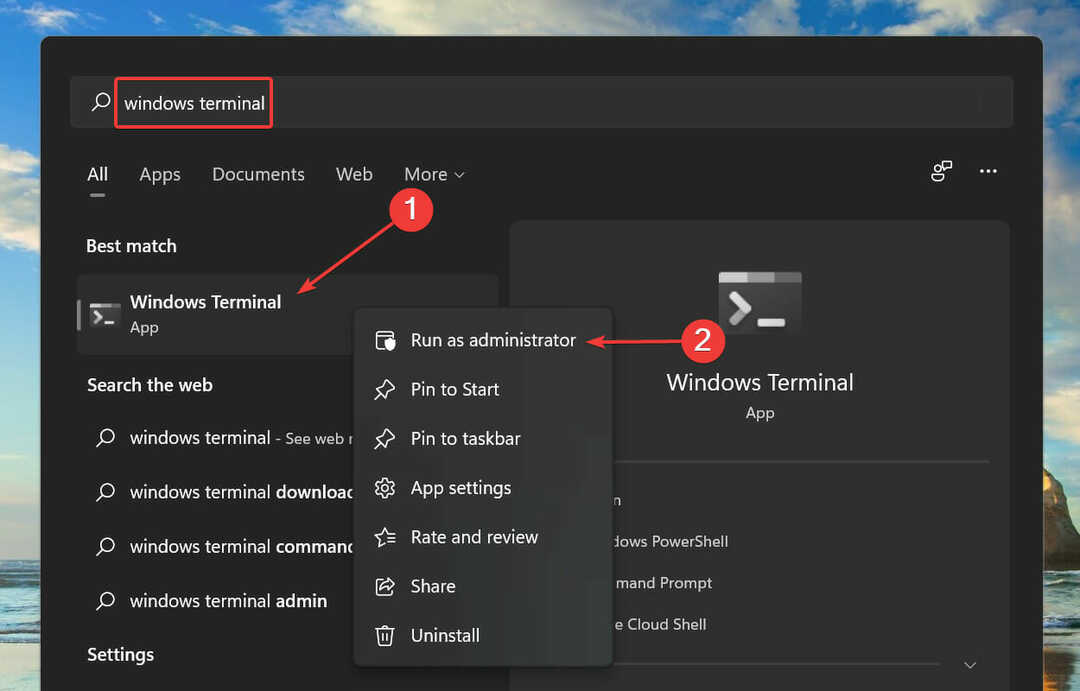
- Clic sì sul UAC (Controllo dell'account utente) che viene visualizzato.
- Successivamente, fai clic sulla freccia verso il basso in alto e seleziona Prompt dei comandi dall'elenco delle opzioni. In alternativa, puoi premere Ctrl + Cambio + 2 per lanciare il Prompt dei comandi scheda.

- Ora digita/incolla i seguenti comandi e premi accedere dopo ciascuno per eseguirli. Fare per interrompere il servizio BITS e Windows Update:
bit di stop nettonet stop wuausserv - Quindi, inserisci il seguente comando per eliminare i file qmgr*.dat:
Del “%ALLUSERSPROFILE%Application DataMicrosoftNetworkDownloaderqmgr*.dat” - Ora, inserisci i seguenti comandi per rinominare alcune cartelle critiche. Se questo è il tuo primo tentativo di reimpostazione dei componenti di Windows Update, salta questo passaggio.
Ren %Systemroot%\SoftwareDistribution\DataStore DataStore.bakRen %Systemroot%\SoftwareDistribution\Download Download.bakRen %Systemroot%\System32\catroot2 catroot2.bak - Incolla i seguenti comandi e premi accedere per reimpostare il BIT e aggiornamento Windows Servizi:
sc.exe sdset bit D:(A;; CCLCSWRPWPDTLOCRRCSY)(A;; CCDCLCSWRPWPDTLOCRSDRCWDWOBA)(A;; CCLCSWLOCRRCAU)(A;; CCLCSWRPWPDTLOCRRCPU)sc.exe sdset wuauserv D:(A;; CCLCSWRPWPDTLOCRRCSY)(A;; CCDCLCSWRPWPDTLOCRSDRCWDWOBA)(A;; CCLCSWLOCRRCAU)(A;; CCLCSWRPWPDTLOCRRCPU) - Quindi, incolla il seguente comando e premi accedere:
cd /d %windir%\system32 - Ora dovrai eseguire ciascuno dei seguenti comandi per registrare nuovamente il BIT e aggiornamento Windows file per correggere l'errore 0x800f0905 riscontrato dal programma di installazione:
regsvr32.exe atl.dll
regsvr32.exe urlmon.dll
regsvr32.exe mshtml.dll
regsvr32.exe shdocvw.dll
regsvr32.exe browserui.dll
regsvr32.exe jscript.dll
regsvr32.exe vbscript.dll
regsvr32.exe scrrun.dll
regsvr32.exe msxml.dll
regsvr32.exe msxml3.dll
regsvr32.exe msxml6.dll
regsvr32.exe actxprxy.dll
regsvr32.exe softpub.dll
regsvr32.exe wintrust.dll
regsvr32.exe dssenh.dll
regsvr32.exe rsaenh.dll
regsvr32.exe gpkcsp.dll
regsvr32.exe sccbase.dll
regsvr32.exe slbcsp.dll
regsvr32.exe cryptdlg.dll
regsvr32.exe oleaut32.dll
regsvr32.exe ole32.dll
regsvr32.exe shell32.dll
regsvr32.exe initpki.dll
regsvr32.exe wuapi.dll
regsvr32.exe wuaueng.dll
regsvr32.exe wuaueng1.dll
regsvr32.exe wucltui.dll
regsvr32.exe wups.dll
regsvr32.exe wups2.dll
regsvr32.exe wuweb.dll
regsvr32.exe qmgr.dll
regsvr32.exe qmgrprxy.dll
regsvr32.exe wucltux.dll
regsvr32.exe muweb.dll
regsvr32.exe wuwebv.dll
11. Quindi, esegui il seguente comando per ripristinare Winsock:netsh winsock reset
12. Infine, esegui questi comandi per riavviare il BIT e aggiornamento Windows servizio:bit di inizio nettoinizio netto wuausserv
Il ripristino dei componenti di Windows Update è probabilmente una delle migliori soluzioni per eventuali problemi relativi all'aggiornamento del sistema operativo. Sebbene il processo sia leggermente più lungo, è noto eliminare l'errore 0x800f0905 riscontrato dal programma di installazione in Windows 11 per molti utenti.
3. Fornisci a Windows tempo sufficiente per installare automaticamente l'aggiornamento
- premere finestre + S per lanciare il Ricerca menù.
- accedere Modifica piano energetico nel campo di testo in alto e fare clic sul risultato di ricerca pertinente visualizzato.
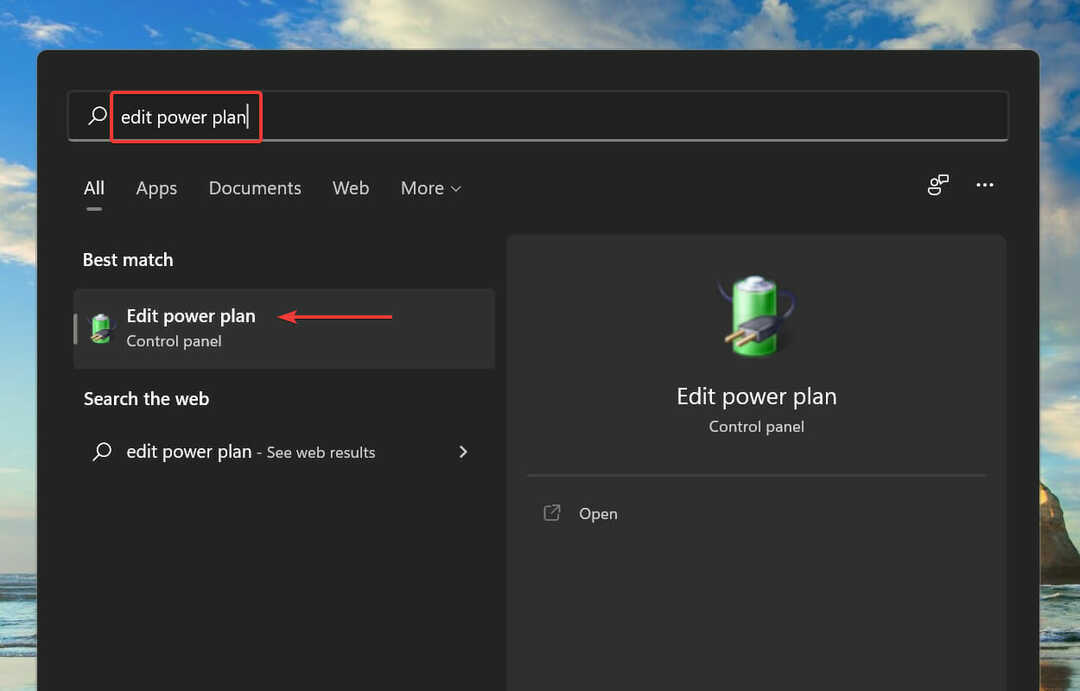
- Modifica tutte e quattro le impostazioni elencate qui in Mai a dai rispettivi menu a tendina.
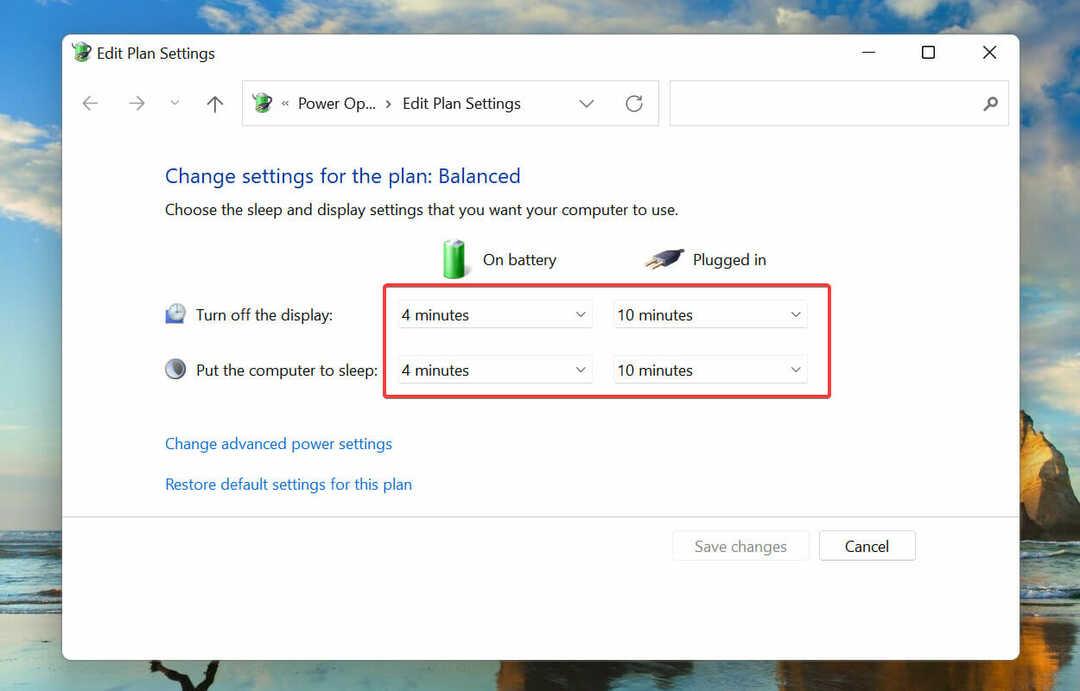
- Dopo aver apportato le modifiche, fare clic su Salvare le modifiche in fondo.
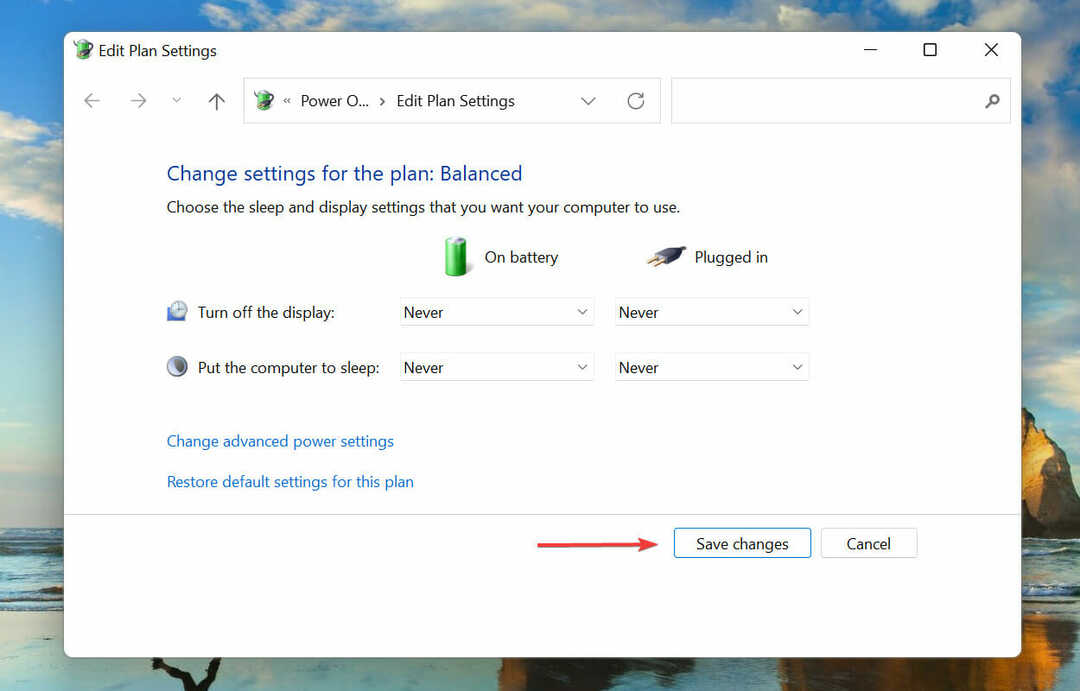
In alcuni casi, è stato utile anche concedere a Windows abbastanza tempo per l'aggiornamento. Tuttavia, probabilmente dovrai lasciare il sistema sveglio durante la notte.
Se il tuo PC ha un HDD installato, la velocità di trasferimento dei file potrebbe essere lenta, portando a riavvii casuali o all'errore 0x800f0905 riscontrato dal programma di installazione.
Prima di procedere, assicurati di riconfigurare le impostazioni per mantenere attivo il PC. Puoi farlo dal Pannello di controllo o utilizzare uno strumento di terze parti.
4. Esegui la scansione SFC
- Lanciare Terminale di Windows con privilegi amministrativi, come discusso prima.
- Fare clic sulla freccia verso il basso in alto e selezionare Prompt dei comandi dall'elenco delle opzioni.
- Digita/incolla il seguente comando e premi accedere eseguire il SFC scansione:
sfc /scannow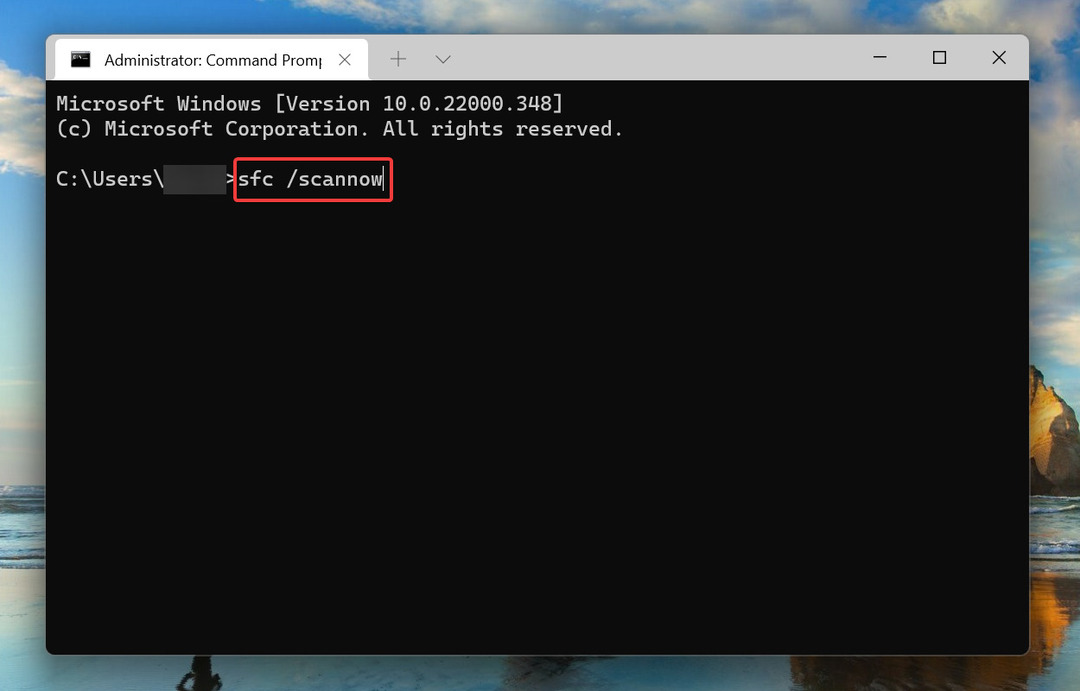
- Attendi il completamento della scansione, quindi riavvia il computer.
La scansione SFC (System File Checker) identifica i file di sistema corrotti e, se presenti, li sostituisce con la loro copia memorizzata nella cache sul sistema. Una volta rimossi i file di sistema corrotti, controlla se l'errore 0x800f0905 rilevato dal programma di installazione è stato corretto.
5. Eseguire un ripristino del sistema
- premere finestre + S per lanciare il Ricerca menù.
- accedere Crea un punto di ripristino nel campo di testo in alto e fare clic sul risultato di ricerca pertinente visualizzato.
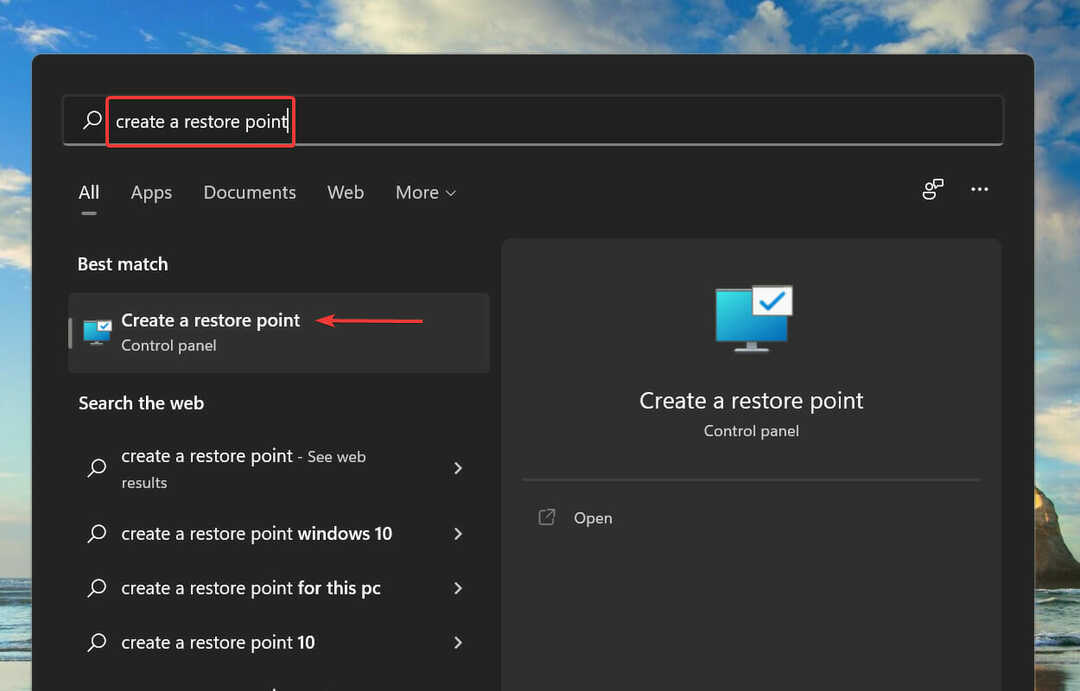
- Quindi, fai clic su Ripristino del sistema.

- Se non sono elencati punti di ripristino consigliati, fare clic su Prossimo.
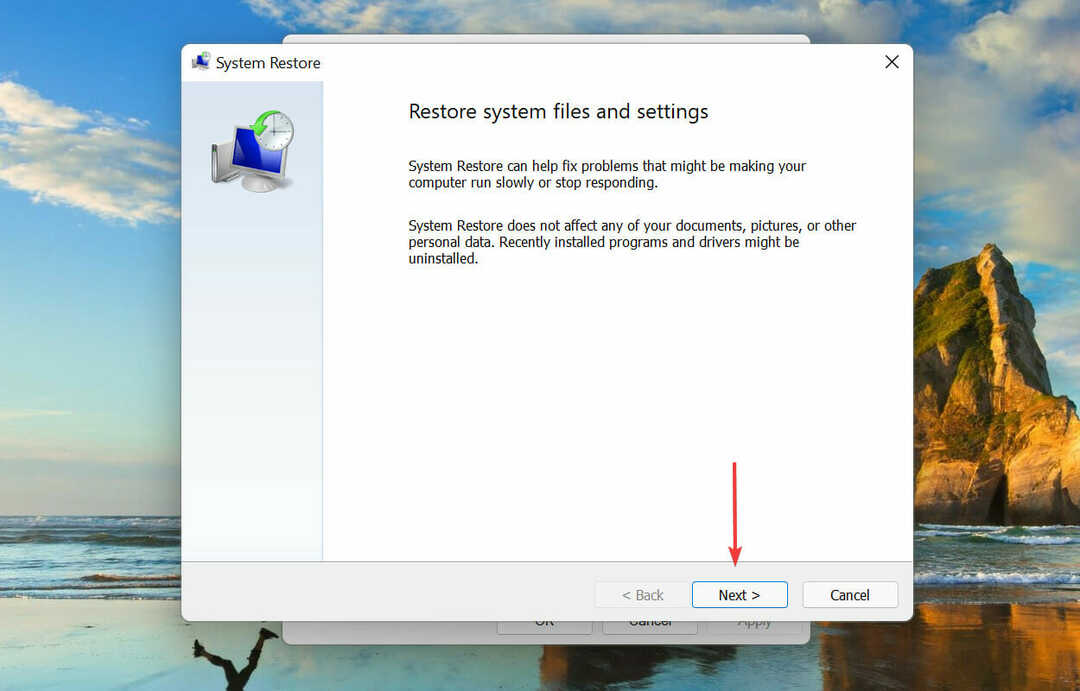
- Scegli un punto di ripristino tra quelli elencati qui e clicca su Prossimo.
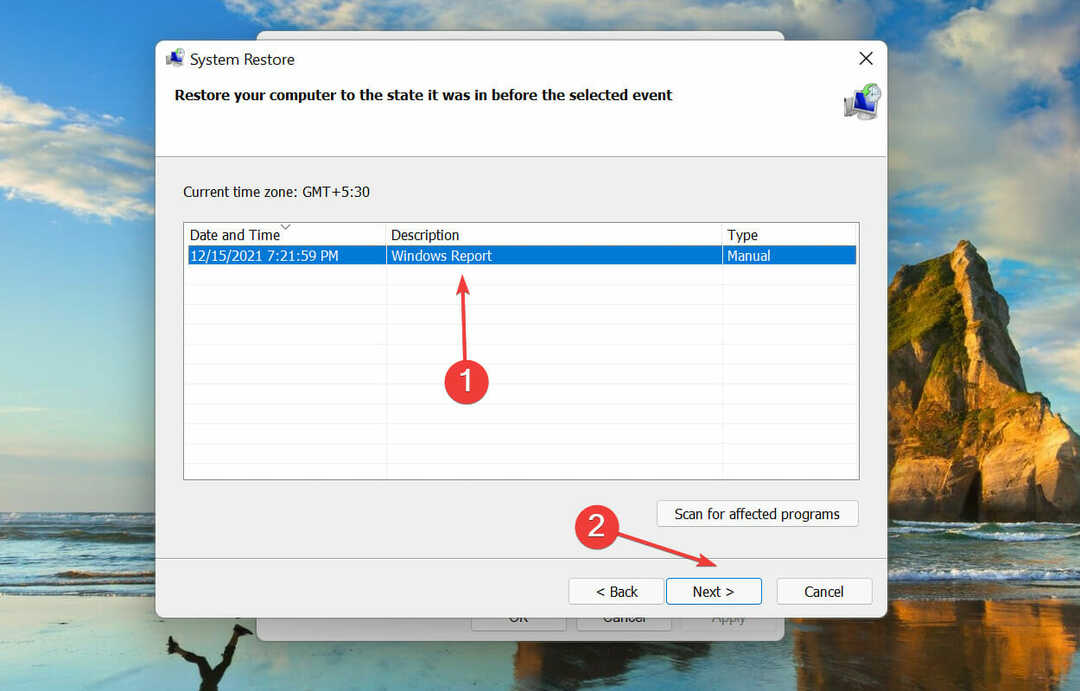
- Infine, rivedi le impostazioni di ripristino e fai clic su Fine per avviare il processo.
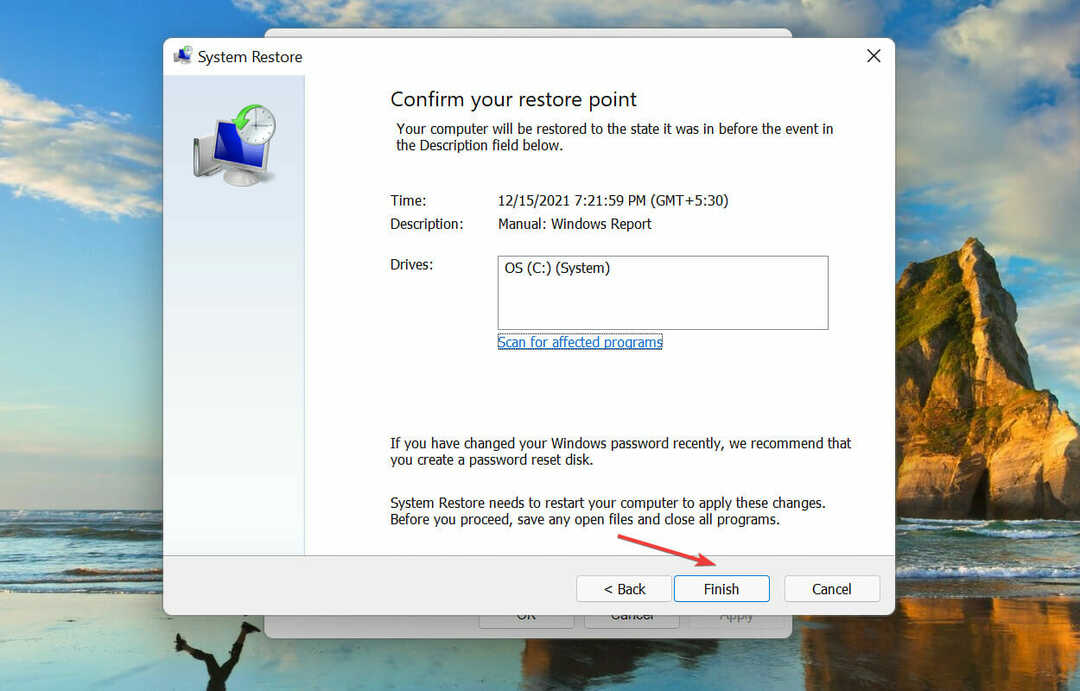
- Il computer si riavvierà durante il processo, quindi assicurati di salvare tutti i file aperti.
- Dopo il riavvio del computer, controlla se l'errore 0x800f0905 rilevato dal programma di installazione è stato corretto.
Ripristino del sistema riporta il tuo computer indietro nel tempo in uno stato in cui l'errore non esisteva del tutto. Supponiamo che sia un'impostazione errata o un'applicazione in conflitto a causare l'errore, nel qual caso il ripristino del sistema funziona perfettamente.
6. Installa manualmente gli aggiornamenti
-
Vai all'aggiornamento di Windows 11 hiostoria e identificare il numero KB (Knowledge Base) per l'ultima versione. Il numero KB di seguito è per l'ultimo aggiornamento al momento della stesura di questo articolo, potrebbe essere diverso per l'aggiornamento che installerai in futuro.
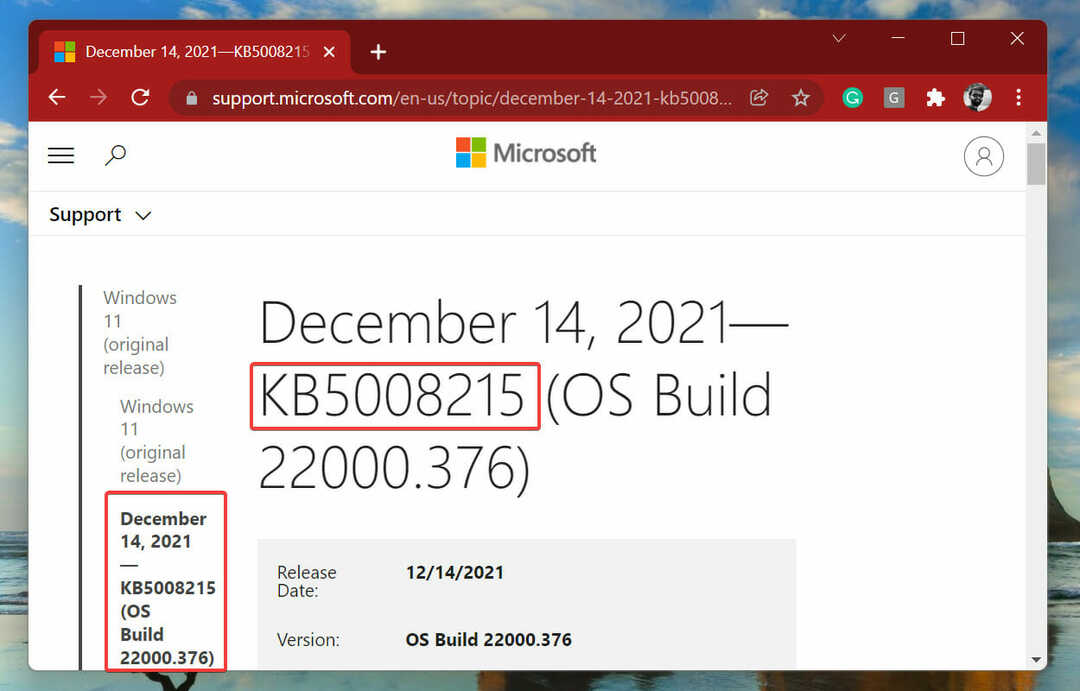
- Ora, vai al catalogo ufficiale di Microsoft Update, incolla il numero KB nella casella di ricerca e premi accedere.
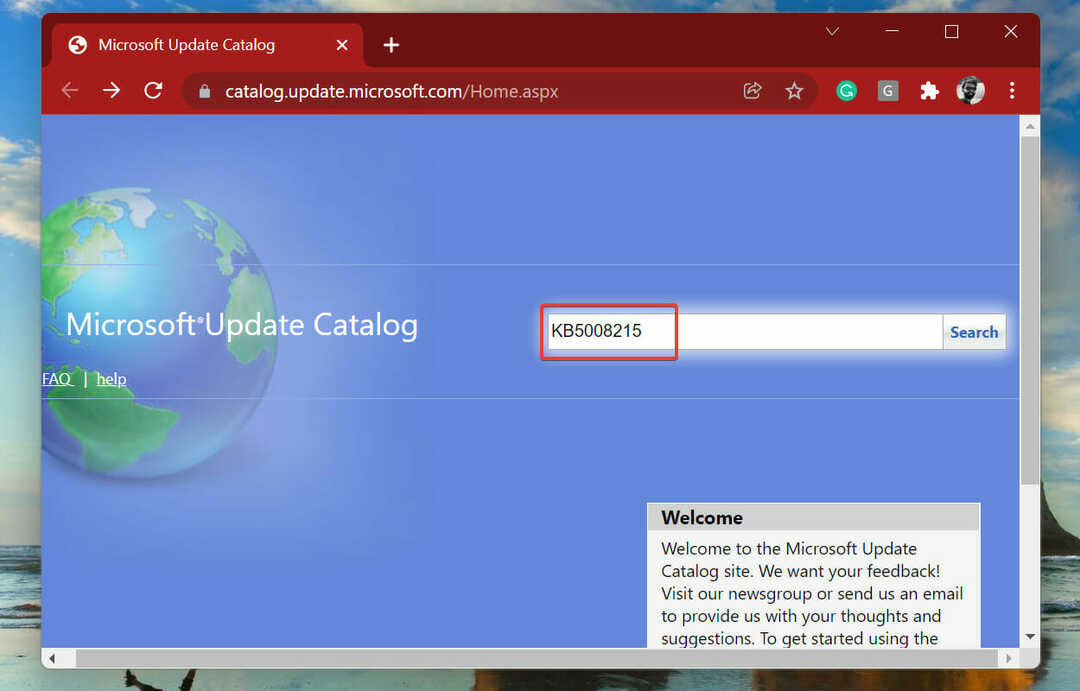
- Clicca sul Scarica accanto all'aggiornamento che corrisponde al tuo sistema.
- Quindi, fare clic sul collegamento per scaricare il file.
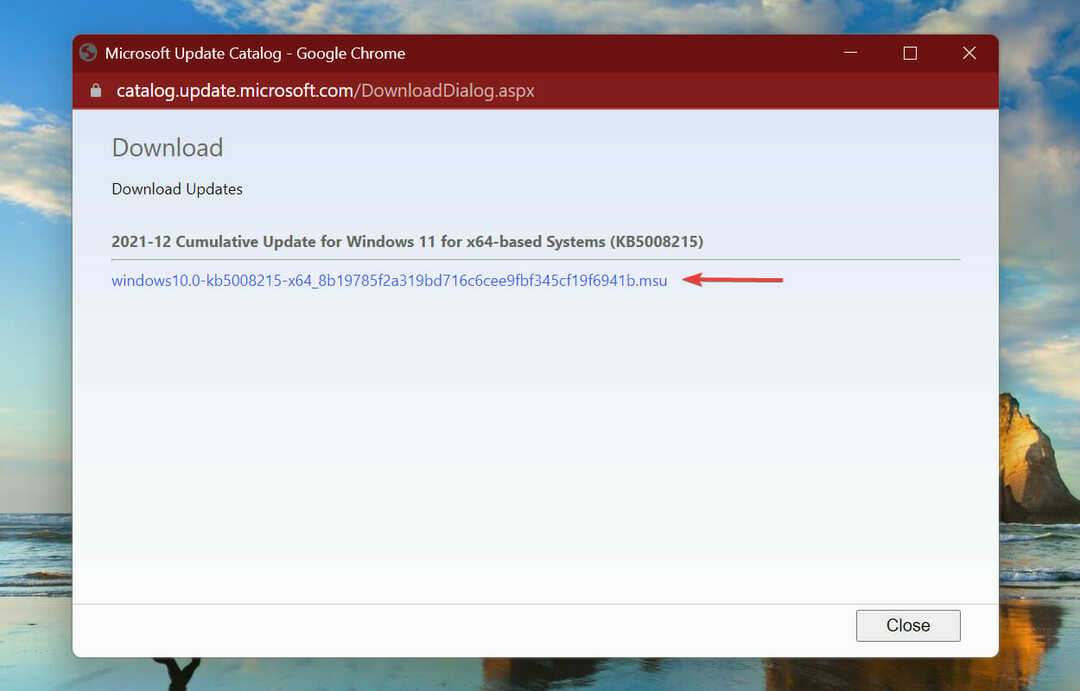
- Fare doppio clic sul file scaricato per avviare l'installazione del programma di installazione e seguire le istruzioni sullo schermo per completare il processo.
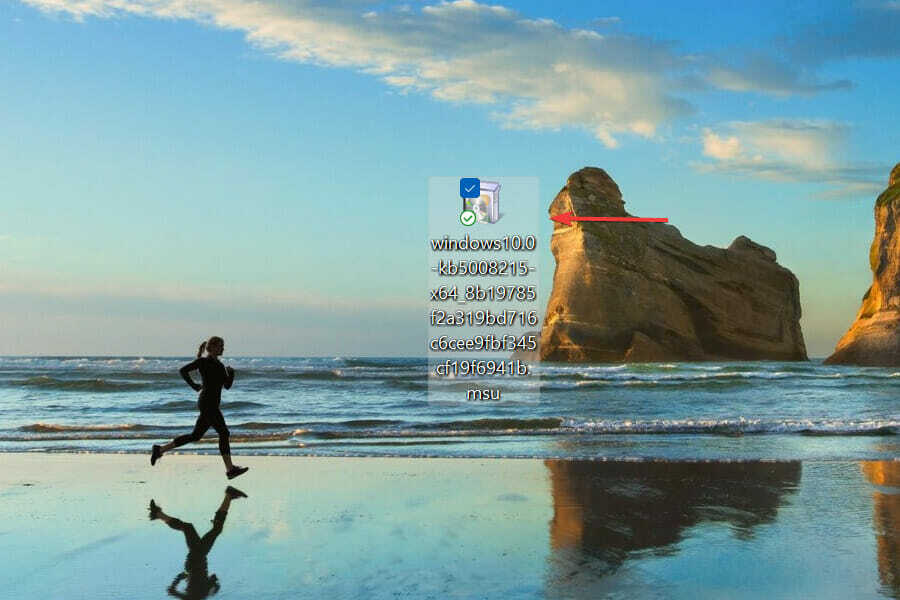
Dopo aver scaricato e installato manualmente l'aggiornamento di Windows, l'errore 0x800f0905 rilevato dal programma di installazione dovrebbe essere eliminato.
Quali sono altri errori di installazione di Windows di cui dovrei essere a conoscenza?
Oltre all'errore 0x800f0905 riscontrato dal programma di installazione durante l'aggiornamento di Windows, ci sono molti altri errori che potresti incontrare.
Abbiamo compilato un elenco di guide sugli errori di installazione di Windows con ogni dettaglio i metodi più efficaci per eliminare il problema. Queste guide includono errori sia per Windows 10 che per Windows 11.
Questo è tutto per l'errore 0x800f0905 riscontrato dal programma di installazione in Windows 11. Segui semplicemente i metodi nella sequenza elencata e quando raggiungi la fine dell'articolo, l'errore dovrebbe essere corretto.
Se i metodi nelle sezioni precedenti non funzionano, puoi ripristinare Windows 11 alle impostazioni di fabbrica o torna a Windows 10.
Dicci quale correzione ha funzionato o se hai dovuto ripristinare Windows 11 nella sezione commenti qui sotto.


